Come utilizzare AMusicSoft Apple Music Converter
Parte 1. Scarica, installa e registrati
Puoi scaricare il pacchetto di installazione dalla sua pagina prodotto o semplicemente cliccando sul pulsante di download fornito qui. AMusicSoft Apple Music Converter è supportato su dispositivi Mac e Windows al momento.
Nota: Se vuoi conoscere i requisiti di sistema per scaricare il software AMusicSoft, puoi cliccare Qui per visualizzare i requisiti di sistema e hardware per Windows o Mac.
Per acquistare la licenza di AMusicSoft Apple Music Converter, puoi andare su Negozio online AMusicSoft. AMusicSoft ha tre piani di abbonamento per acquistare codici di licenza, tra cui un piano mensile, un piano annuale e una licenza a vita. Scegli il piano di cui hai bisogno e completa l'acquisto online.
Avvia AMusicSoft Apple Music Converter dopo l'installazione, che è integrato con il web player Apple Music. Assicurati di aver effettuato l'accesso al tuo account Apple Music utilizzando il tuo ID Apple per accedere correttamente alla tua libreria musicale completa. Per attivare il convertitore, fai clic su "Non attivato" nell'angolo destro, quindi inserisci l'indirizzo e-mail che hai utilizzato per acquistare la licenza e il codice di licenza nella finestra pop-up di prova gratuita.
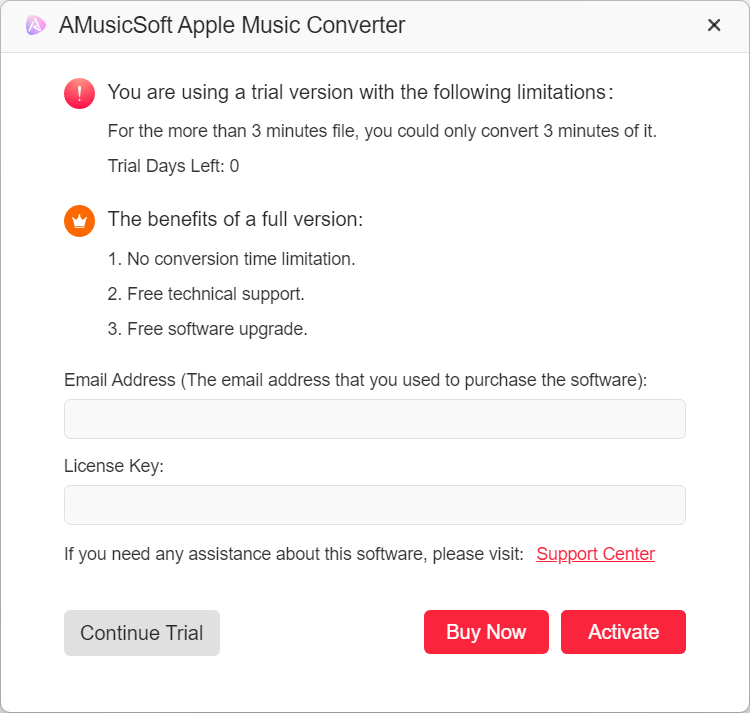
Parte 2. Come convertire musica in MP3
Un design semplice dell'interfaccia utente rende AMusicSoft Apple Music Converter facile da usare per tutti. Ora puoi seguire questa parte per scaricare le tue canzoni e playlist preferite da Apple Music sul tuo computer.
Passaggio 1. Scegli i brani da convertire in AMusicSoft Apple Music ConverterAvvia AMusicSoft. Nella sua interfaccia principale, cerca e seleziona le canzoni che vuoi scaricare e convertire. Puoi anche scegliere la canzone, la playlist o l'album che ti piace trascinandoli sul pulsante "+".
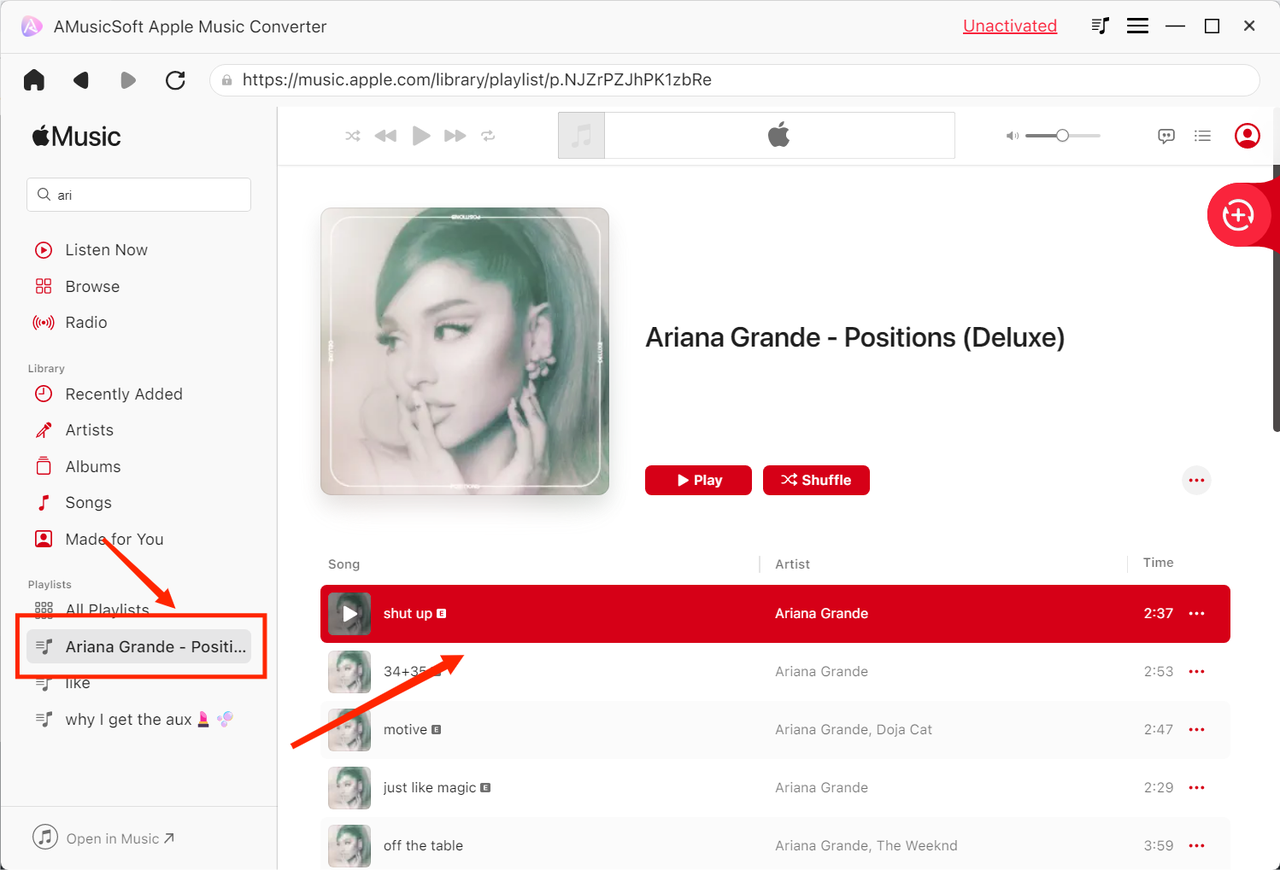
AMusicSoft Apple Music Converter supporta i formati di output più comuni, tra cui MP3, AAC, M4A, AC3, FLAC e WAV. Nella finestra Converti, puoi scegliere il formato di output che preferisci, la qualità di output e altro. In Impostazioni di output, puoi anche scegliere il percorso di output per i file convertiti.
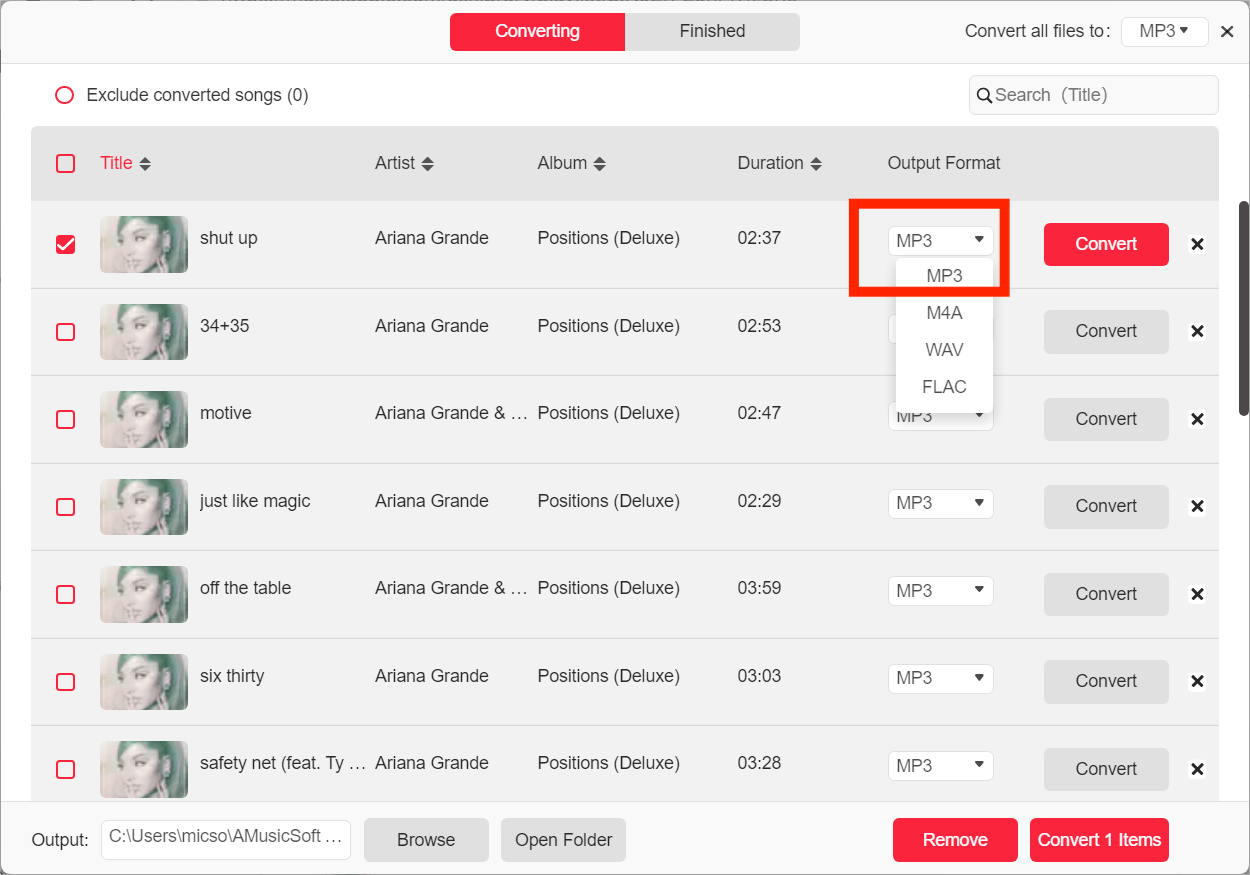
Infine, fai clic direttamente sull'icona "Converti" e le canzoni selezionate verranno convertite immediatamente in MP3 e altri formati di output selezionati. AMusicSoft Apple Music Converter supporta anche la conversione batch e puoi selezionare la casella "Title", quindi fare clic sull'icona "Converti tutto".
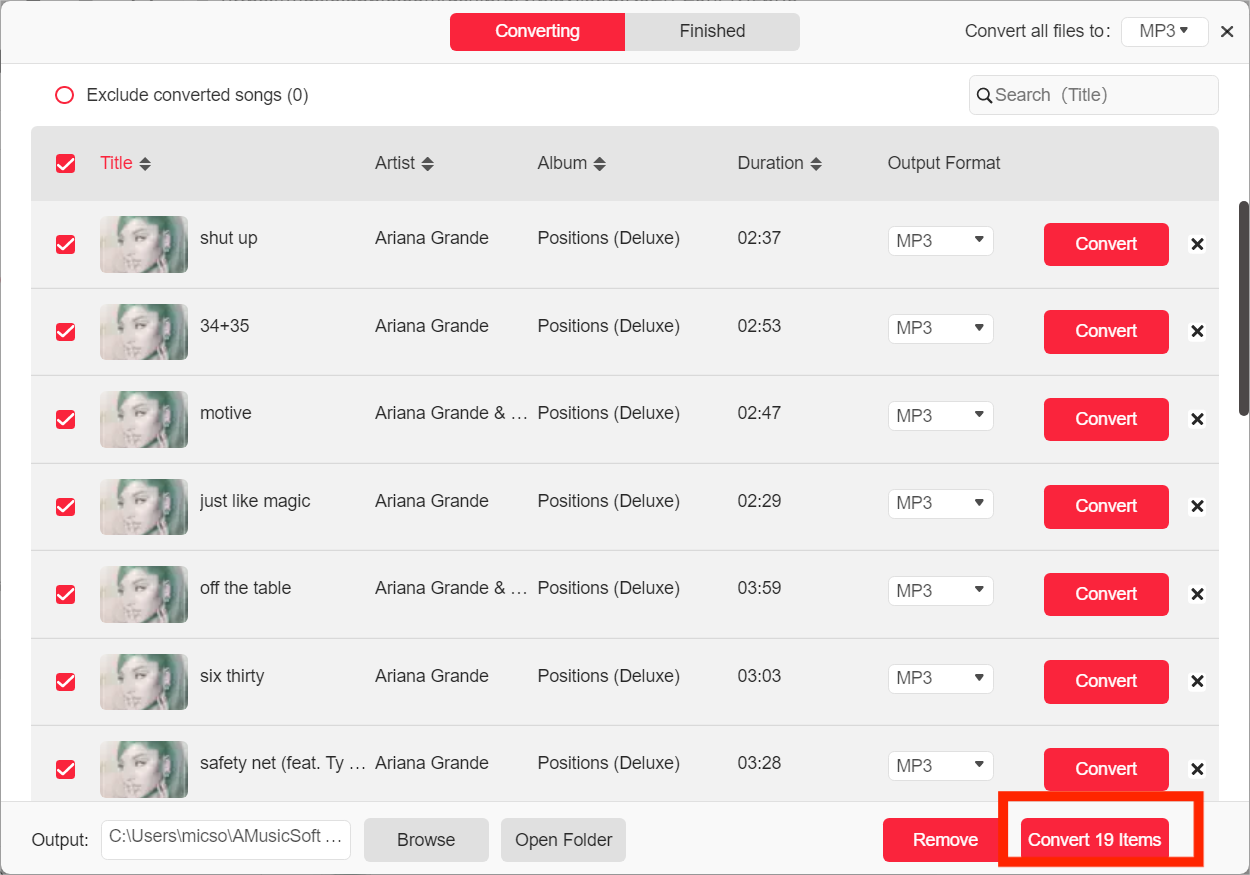
Una volta completata la conversione, puoi controllare i file musicali convertiti facendo clic sulla scheda "Fine". Fai clic su "Visualizza file di output" e andrai alla cartella che hai impostato nel passaggio precedente. Ora puoi sfogliare tutti i brani Apple Music scaricati.
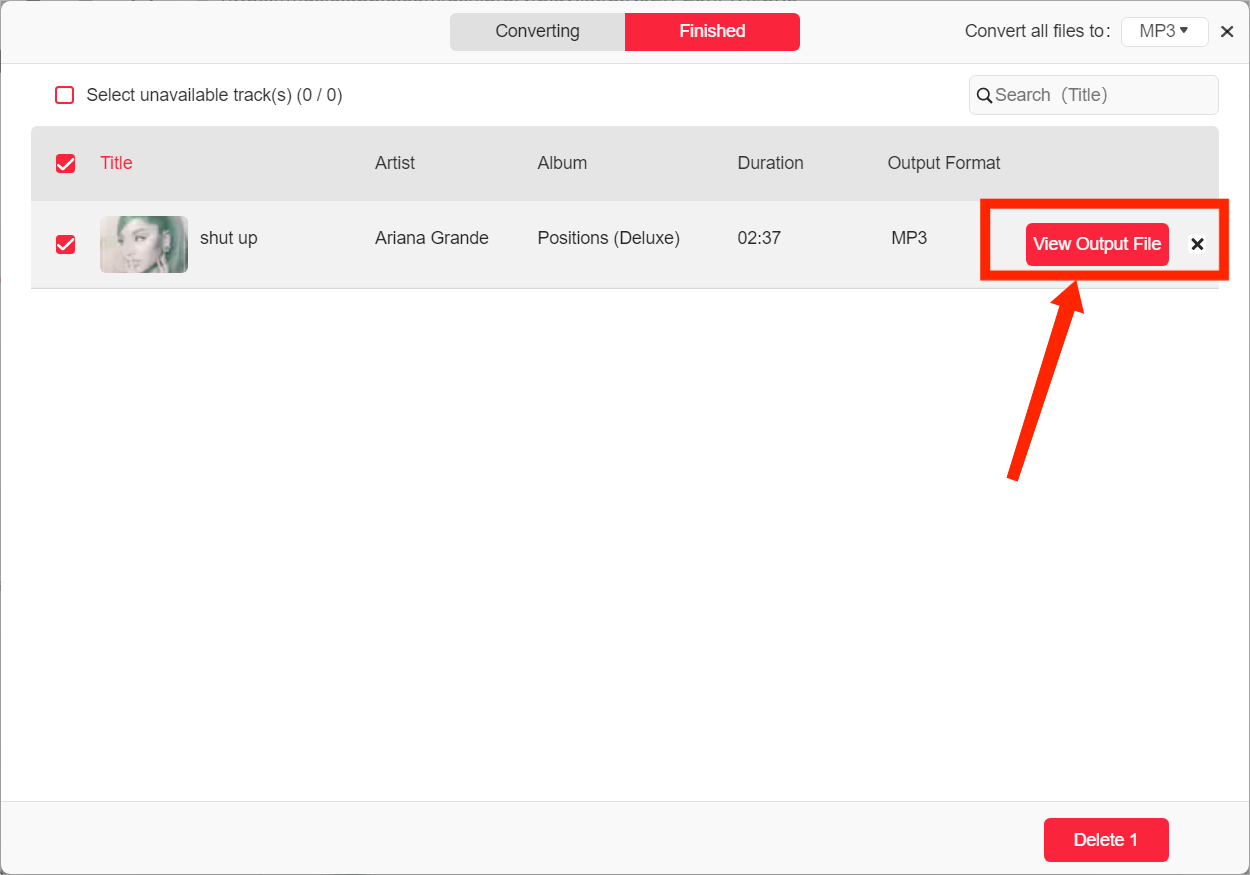
Parte 3. Argomenti caldi su Apple Music
Essendo il servizio di streaming musicale più popolare al mondo, Apple Music si integra anche con molti altri media o servizi social per offrire agli utenti un'esperienza musicale migliore. Per approfondire gli argomenti caldi su Apple Music e altri servizi multimediali, puoi fare riferimento ai post seguenti.
- Usa Apple Music su TikTok
- Riproduci Apple Music sull'orologio Garmin
- Ottieni Apple Music gratis senza carta di credito
- Ottieni Apple Music Lossless su PC Windows
- Apple Music su Roku non funziona
- Riproduci Apple Music su Alexa
- Apple Musica su PS4
- Ottieni il download gratuito di brani classici di Natale MP3